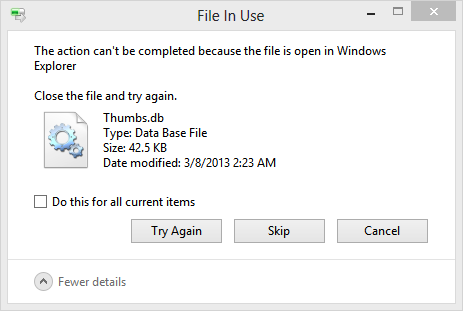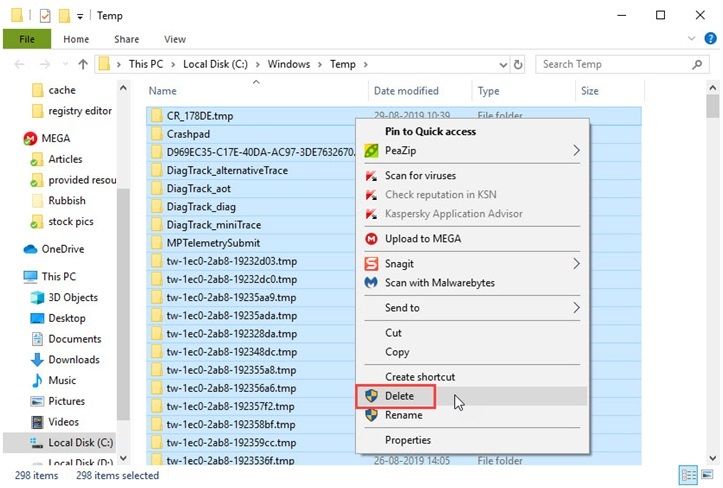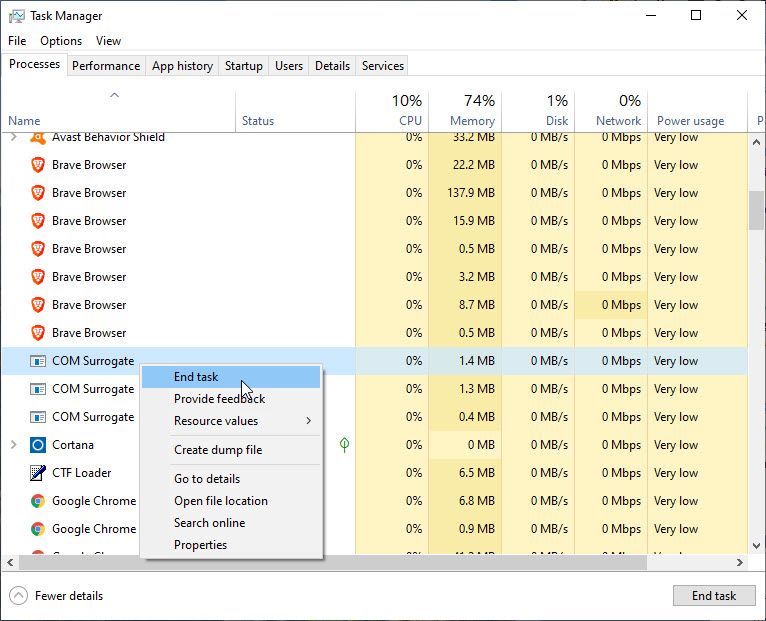действие не может быть выполнено так как этот файл открыт в winword exe
При попытке переименовать, переместить или удалить какой-либо файл или папку вы можете столкнуться с уведомлением «Действие не может быть выполнено, так как этот файл открыт в …» после чего обычно следует название какой-либо программы, файла или процесса (system, Microsoft Word, проводник, Utorrent, com surrogate, disc soft lite bus service, другой программе, хост процесс windows rundll32). Эта проблема не является серьёзной, но может раздражать, так как препятствует нужным операциям с файлами и папками. Ниже разберём, почему возникает такое уведомление, и как устранить возникшую проблему.
Действие не может быть выполнено – почему так происходит
Как правило, данное уведомление появляется в ситуации, когда нужный файл или папка заблокированы ОС Виндовс или какими-либо сторонними программами. Последние используют данный файл в текущий момент, или он нужен им для будущих задач, потому они препятствуют любым операциям с данным файлом, а также с папкой, где расположен данный файл.
Причиной блокировки могут выступать различные программы и процессы – System, Проводник, rundll32, TrustedInstaller и другие. В случае « TrustedInstaller » защищённые им файлы и папки трогать не рекомендуется (они понадобятся для стабильной работы системы). В случае же других процессов и программ вы сможете разблокировать их и удалить (переместить, переименовать) в соответствии с нужными вам задачами.
Помогут вам в этом способы, который мы опишем ниже. В целом они довольно универсальны, и являются эффективными в отношении многих блокирующих процессов и программ. Вы можете использовать их для устранения дисфункции, связанной с появлением сообщения «Действие не может быть выполнено, так как этот файл открыт в …».
Перезагрузите ваш PC
Тривиальный совет, который оказывается весьма действенным и актуальным. Просто перезагрузите ваш ПК, и после перезагрузки попытайтесь удалить ненужный файл. Удаление (перенос) файла или папки может пройти без каких-либо проблем.
Перезапустите Проводник
Проводник (File Explorer) отображает иерархическую файловую структуру в вашей системе. Перезапуск Проводника может помочь в решении проблемы с невозможностью удаления (перемещения) файла на диске в связи с открытием файла.
Для перезапуска Проводника вам понадобится «Диспетчер Задач» – инструмент системного мониторинга, использующийся для предоставления информации о процессах и программах, запущенных на компьютере. Его функционал можно также задействовать для завершения процессов и программ, что нам и понадобится.
Как исправить ошибки приложения WINWORD.EXE
WINWORD.EXE – это процесс MS Word, указанный в диспетчере задач. Другое программное обеспечение Microsoft, особенно приложения MS Office, также использует процесс WINWORD.EXE.
Например, WINWORD.EXE будет работать с программным обеспечением Outlook, если вы настроили Word в качестве редактора электронной почты Outlook по умолчанию.
Ошибка приложения Winword.exe может иногда препятствовать запуску Word, и, говоря об этой проблеме, вот некоторые похожие проблемы, о которых сообщили пользователи:
Решение 1. Запустите антивирусное сканирование
Иногда ошибка приложения winword.exe может возникать, если в вашей системе есть вредоносное ПО.
Тем не менее, Windows 10 поставляется с Защитником Windows, который работает как встроенный антивирус, поэтому вы сможете легко обнаружить любое вредоносное ПО.
Этот инструмент обеспечивает отличную защиту и не снижает производительность ПК, поэтому обязательно попробуйте его.
Решение 2 – Сканирование реестра
Выполнение этого вручную может быть довольно утомительным занятием, но вы можете очистить реестр с помощью сторонних инструментов. Одним из инструментов, который может помочь вам в этой проблеме, является CCleaner, и вы можете использовать его, выполнив следующие действия:
Решение 3 – Запустите сканирование средства проверки системных файлов
Другой причиной ошибки приложения winword.exe может быть повреждение файла. Если ваша установка или системные файлы повреждены, вы можете встретить это сообщение об ошибке.
Однако вы можете решить проблему, просто выполнив SFC-сканирование. Для этого выполните следующие действия:
Если сканирование SFC не устранило проблему, вы всегда можете использовать сканирование DISM. Для этого просто выполните следующие действия:
После завершения сканирования DISM проверьте, сохраняется ли проблема. Если вы хотите, вы можете повторить сканирование SFC на всякий случай, и проблема должна быть решена.
Узнайте все, что нужно знать о программе проверки системных файлов, прямо здесь!
Решение 4. Проверьте наличие обновлений Windows
Однако вы всегда можете проверить наличие обновлений вручную, выполнив следующие действия:
Если доступны какие-либо обновления, они будут загружены в фоновом режиме и установлены, как только вы перезагрузите компьютер. Как только все обновится, проверьте, решена ли проблема.
Решение 5 – Ремонт программного обеспечения MS Office
Более свежие комплекты MS Office включают диагностические инструменты, с помощью которых вы можете исправить их приложения. Средство диагностики может восстанавливать программное обеспечение Office, которое работает неправильно, поэтому оно также может устранить ошибку EXE.
Вы можете открыть этот инструмент для ремонта следующим образом.
Решение 6 – Переустановите программное обеспечение, которое требует исправления
Если winword.exe application application продолжает появляться на вашем компьютере, возможно, проблема в поврежденной установке. В этом случае рекомендуется найти и переустановить приложение, которое создает эту проблему.
Существует несколько способов удаления приложения, но наиболее эффективным является использование программного обеспечения для удаления.
Используя программу удаления, вы можете удалить любое приложение с вашего компьютера вместе с его файлами и записями реестра.
После удаления приложения с помощью этого инструмента и его повторной установки проблема должна быть полностью решена.
Решение 7 – Отмена системных изменений с восстановлением системы
Нужна дополнительная информация о восстановлении системы? Прочтите это руководство, чтобы узнать больше.
Чтобы выполнить восстановление системы, вам необходимо сделать следующее:
После того, как вы восстановите свой компьютер, убедитесь, что проблема все еще существует.
Таким образом, существует множество возможных исправлений для ошибки приложения WINWORD.EXE. Помимо исправления ошибки EXE, некоторые из приведенных выше исправлений могут также предотвратить ее повторение.
По-прежнему возникают проблемы? Проверьте эту статью для получения дополнительной информации о том, как восстановить MS Word.
Примечание редактора . Этот пост был первоначально опубликован в июле 2017 года и с тех пор был полностью переработан и обновлен для обеспечения свежести, точности и полноты.
Вы испытываете winword.exe ошибка и разочарованы? Не беспокойтесь об этом вообще, потому что в этой статье объясняются наиболее практичные исправления. Итак, продолжайте читать эту статью и узнайте, как легко решить эту досадную проблему.
Введение в ошибку Winword.exe
Однако при попытке запустить Word может появиться ошибка Winword.exe. За этим также последует другой код ошибки. Поскольку проблема отображается как ошибка Winword.exe, вам будет запрещено использовать приложение MS Word. Что еще более важно, это может появиться из-за ряда причин, включая вредоносное ПО, поврежденную установку или поврежденные системные файлы.
PS: если у вас возникли такие проблемы, как Слово Microsoft не отвечает or Microsoft Word продолжает вылетать на MacВот лучшие решения для вас.
Причины ошибки Winword.exe
Ниже перечислены некоторые из причин, которые могут вызвать ошибку winword.exe на вашем компьютере.
Кроме того, если вы ищете Ключ продукта Microsoft Office 2013 бесплатно, это руководство только для вас.
8 лучших решений для исправления ошибки Winword.exe
Решение 01: выполните сканирование на вирусы
Для начала вам следует полностью просканировать свой компьютер. Это необходимо для выявления и удаления различных вредоносных программ. Хорошей новостью является то, что вы даже можете использовать антивирус Windows Defender в дополнение к сторонней антивирусной защите. Давайте узнаем, как им пользоваться.
Решение 02: Обновите ОС Windows
По правде говоря, Microsoft узнала о проблеме с winword.exe и предложила исправления с обновлениями. Итак, если ваша система долгое время не обновлялась, сделайте это немедленно. Если вы хотите узнать, как это сделать, выполните следующие действия.
Если вы видите какие-либо новые обновления, следуйте отображаемым инструкциям по их установке. Как только это будет сделано, перезагрузите компьютер и снова откройте Windows Word. Вы можете увидеть, решили ли вы проблему.
Решение 03: Восстановите установку Office
Ранее упоминалось, что ошибка Winword.exe может вызвать повреждение установочного файла. Итак, вы можете восстановить установочный файл, чтобы узнать, может ли он решить проблему. Упомянутые ниже шаги.
Вот и все. Попробуйте запустить Microsoft Word и посмотрите, исчезла ли проблема.
Решение 04: проверьте, нет ли у вас проблемных приложений
Если на вашем компьютере установлены проблемные приложения, это может быть еще одной причиной ошибки winword.exe. Существует множество программных приложений, которые могут вызвать проблемы с разрешениями вашей установки и некоторыми другими аспектами. В результате вы не сможете использовать пакет Office.
Итак, если вы установили проблемное приложение, вам следует вернуться и проверить их. Некоторые пользователи утверждали, что Adobe Acrobat мешал работе с пакетом Office, в итоге появилось сообщение об ошибке. В этом случае перейдите в диспетчер приложений и удалите приложение. После внесения изменений вы можете перезагрузить компьютер.
Решение 05: перезапустите winword.exe.
Если ни одно из вышеперечисленных решений пока не помогло, используйте диспетчер задач, чтобы перезапустить процесс winword. Если вы используете старую версию Windows, процесс будет отображаться как «winword». Однако в более новых версиях он отображается просто как Microsoft Word. Независимо от этого, вы должны завершить процесс и перезапустить соответствующее приложение Office.
Решение 06: Выполните процесс сканирования SFC
Как упоминалось ранее, поврежденные системные файлы могут помешать правильной работе WinWord. В этом случае перейдите к сканированию SFC. При этом система может заменить эти проблемные файлы новыми.
Убедитесь, что вы не прерываете текущее сканирование. Это займет около 15 минут. Как только это будет завершено, перезагрузите компьютер. Затем проверьте, можете ли вы запустить Word. Если вы не получили сообщение об ошибке winword.exe, значит, все готово.
Однако, если это не удается, запустите Командная строка. Убедитесь, что вы делаете это с правами администратора. Затем вам следует перезагрузить компьютер и запустить DISM / Online / Cleanup-Image / restorehealth. Затем, если требуется, снова запустите сканирование SFC.
Решение 07: переустановите пакет Office
Если ни один из других вариантов не работает, вы можете переустановить пакет Office. Предыдущие методы могут устранить незначительные сбои, но это решение устранит более глубокие и сложные проблемы. Итак, вам нужно сначала удалить установленный пакет. Затем вы можете продолжить новую установку. Это нужно сделать после удаления всех временных файлов.
Обратите внимание, что у вас должен быть с собой ключ активации. Вам придется снова предоставить ключ, потому что мы будем переустанавливать приложение.
Решение 08: выполните восстановление системы
Вы ранее включали восстановление системы? Если это так, это разумный шаг для решения любых неожиданных проблем. Итак, если все вышеперечисленные решения не помогли, вы можете использовать восстановление системы, чтобы преодолеть это. Пожалуйста, следуйте приведенному ниже простому руководству, если вы хотите выполнить восстановление системы.
Вот и все. Мы надеемся, что хотя бы одно из вышеперечисленных решений поможет вам преодолеть winword.exe ошибка.
Отслеживайте местоположения, сообщения, звонки и приложения. Делайте это удаленно и на 100% незаметно.
Что такое WINWORD.EXE? Это безопасно или вирус? Как удалить или исправить это
Что такое WINWORD.EXE?
Это WINWORD.EXE безопасно, или это вирус или вредоносная программа?
Первое, что поможет вам определить, является ли тот или иной файл законным процессом Windows или вирусом, это местоположение самого исполняемого файла. Например, такой процесс, как WINWORD.EXE, должен запускаться из C: \ Program Files \ Microsoft Office \ SharePointDesigner.exe, а не где-либо еще.
Если статус процесса «Проверенная подписывающая сторона» указан как «Невозможно проверить», вам следует взглянуть на процесс. Не все хорошие процессы Windows имеют метку проверенной подписи, но ни один из плохих.
Наиболее важные факты о WINWORD.EXE:
Если у вас возникли какие-либо трудности с этим исполняемым файлом, вы должны определить, заслуживает ли он доверия, прежде чем удалять WINWORD.EXE. Для этого найдите этот процесс в диспетчере задач.
Найдите его местоположение (оно должно быть в C: \ Program Files \ Microsoft Office) и сравните его размер с приведенными выше фактами.
Если вы подозреваете, что можете быть заражены вирусом, вы должны немедленно попытаться это исправить. Чтобы удалить вирус WINWORD.EXE, вам необходимо Загрузите и установите приложение полной безопасности, например Malwarebytes., Обратите внимание, что не все инструменты могут обнаружить все типы вредоносных программ, поэтому вам может потребоваться попробовать несколько вариантов, прежде чем вы добьетесь успеха.
Могу ли я удалить или удалить WINWORD.EXE?
Не следует удалять безопасный исполняемый файл без уважительной причины, так как это может повлиять на производительность любых связанных программ, использующих этот файл. Не забывайте регулярно обновлять программное обеспечение и программы, чтобы избежать будущих проблем, вызванных поврежденными файлами. Что касается проблем с функциональностью программного обеспечения, проверяйте обновления драйверов и программного обеспечения чаще, чтобы избежать или вообще не возникало таких проблем.
Распространенные сообщения об ошибках в WINWORD.EXE
Наиболее распространенные ошибки WINWORD.EXE, которые могут возникнуть:
• «Ошибка приложения WINWORD.EXE».
• «Ошибка WINWORD.EXE».
• «WINWORD.EXE столкнулся с проблемой и должен быть закрыт. Приносим извинения за неудобства».
• «WINWORD.EXE не является допустимым приложением Win32».
• «WINWORD.EXE не запущен».
• «WINWORD.EXE не найден».
• «Не удается найти WINWORD.EXE».
• «Ошибка запуска программы: WINWORD.EXE.»
• «Неверный путь к приложению: WINWORD.EXE.»
Как исправить WINWORD.EXE
Если у вас возникла более серьезная проблема, постарайтесь запомнить последнее, что вы сделали, или последнее, что вы установили перед проблемой. Использовать resmon Команда для определения процессов, вызывающих вашу проблему. Даже в случае серьезных проблем вместо переустановки Windows вы должны попытаться восстановить вашу установку или, в случае Windows 8, выполнив команду DISM.exe / Online / Очистка-изображение / Восстановить здоровье, Это позволяет восстановить операционную систему без потери данных.
Чтобы помочь вам проанализировать процесс WINWORD.EXE на вашем компьютере, вам могут пригодиться следующие программы: Менеджер задач безопасности отображает все запущенные задачи Windows, включая встроенные скрытые процессы, такие как мониторинг клавиатуры и браузера или записи автозапуска. Единый рейтинг риска безопасности указывает на вероятность того, что это шпионское ПО, вредоносное ПО или потенциальный троянский конь. Это антивирус обнаруживает и удаляет со своего жесткого диска шпионское и рекламное ПО, трояны, кейлоггеры, вредоносное ПО и трекеры.
Мы рекомендуем вам попробовать это новое программное обеспечение, которое исправляет компьютерные ошибки, защищает их от вредоносных программ и оптимизирует производительность вашего ПК. Этот новый инструмент исправляет широкий спектр компьютерных ошибок, защищает от таких вещей, как потеря файлов, вредоносное ПО и сбои оборудования.
Загрузите или переустановите WINWORD.EXE
Информация об операционной системе
Ошибки WINWORD.EXE могут появляться в любых из нижеперечисленных операционных систем Microsoft Windows:
Действие не может быть завершено, потому что файл открыт [решено]
Windows 10 была выпущена довольно давно, и в нее вошло множество функций, которые помогли повысить удобство использования вашего устройства. Хотя это может быть и не идеально, команда разработчиков, безусловно, прилагает усилия для повышения эффективности пользователей, использующих эту операционную систему.
Будь то новый ПК с Windows или старый, рано или поздно вы столкнетесь с какой-то ошибкой. Одной из самых распространенных ошибок является та, которая говорит ‘Действие не может быть завершено, потому что файл открыт в другой программе». Хотя это может показаться не особо серьезной ошибкой, она может быстро стать раздражающей, поскольку вы не сможете вносить какие-либо изменения в свой ПК с Windows.
Люди обычно получают эту ошибку при попытке переименовать, переместить или удалить определенный файл из проводника. Это действие не может быть завершено запрос может стать очень раздражающим, так как пользователи не имеют информации, где или при каком процессе указанный файл может быть открыт.
Как решить «Действие не может быть завершено, потому что файл открыт в другой программе»?
Так как ошибка связана с неправильным процессом, который вызывает указанную блокировку. Чтобы решить эту проблему, основная идея состоит в том, чтобы закрыть соответствующее приложение, которое вызывает ошибку. Другая причина может заключаться в том, что задачи, которые были выполнены, еще не занесены в журнал событий, поэтому Windows по-прежнему считает файл открытым в других приложениях.
Здесь я расскажу, как вы можете устранить ошибку, когда получите сообщение ‘файл открыт в другой программе».
Решение 1. Попробуйте найти файл в диспетчере задач
Диспетчер задач в Windows 10 — очень мощный инструмент с точки зрения мониторинга системных задач. Если постоянное приложение предотвращает действия в проводнике, найдите приложение, связанное с файлом.
Теперь попробуйте выполнить действие, которое ранее показывало theЭто действие не может быть выполнено, потому что файл открыт‘ ошибка.
Решение 2. Перезапустите проводник
Это простой обходной путь, который может помочь вам преодолеть эту проблему. Если вы столкнулись с этой проблемой, выполните следующие действия, чтобы перезапустить explorer.exe:
Это перезапустит Windows Explorer. Это делается для очистки любого устаревшего кэша или заблокированной памяти, которая может вызывать theДействие не может быть завершено, потому что файл открыт в другой программе ошибка’.
Решение 3. Перезагрузите компьютер
Простой перезапуск может помочь вам решить вашу ошибку, устраняя необходимость развертывания других сложных решений. Перезапуск уничтожит все отложенные задачи, а также может очистить заблокированные ресурсы, которые могут косвенно вызывать ошибку на вашем устройстве.
Однако, если перезапуск не помог вам, вот некоторые другие простые обходные пути, которые могут помочь вам решить эту проблему на вашем устройстве.
Решение 4. Отпустите локальную ручку Thumbs.Db
Кэш миниатюр является одной из основных причин, по которым пользователи сталкиваются с этой ошибкой. Даже Microsoft признала это и разработала простой метод решения этой ошибки.
Что вы будете делать, это отключить кэширование миниатюр в скрытом файле thumbs.db. Когда вы сделаете это, Проводник не будет создавать, читать или записывать кэш миниатюр элементов в указанный файл. Вы можете сделать это с помощью редактора групповой политики. Просто следуйте этим шагам:
После этого все миниатюры будут отключены в проводнике, но вы сможете легко выполнить желаемое действие. После завершения вы можете изменить значение вышеуказанной политики на Не настроено.
Если вы используете Windows 10 Home, у вас нет доступа к редактору локальной групповой политики. Вы можете вернуть групповую политику, используя наше руководство, или использовать редактор реестра, чтобы внести те же изменения. Для этого выполните следующие действия:
Это вносит те же изменения, что и групповые политики, и вы не сможете видеть эскизы, но теперь ваша ошибка должна быть исправлена.
Решение 5. Удалите папки TEMP
Windows обычно хранит временные файлы в двух разных файлах. Если вы неоднократно получаете эту ошибку на своем устройстве, вы можете попытаться удалить временные файлы, которые могли показывать ошибку «это действие не может быть выполнено». Просто выполните следующие шаги, если вы не знаете, как:
1 \ AppData \ Local \ Temp папки. Здесь нажмите Ctrl + A, чтобы выбрать все файлы, и щелкните правой кнопкой мыши и выберите удалять из контекстного меню.
Используя этот метод, вы можете очистить временные файлы в вашей системе вручную.
Решение 6: Завершить суррогатный процесс COM
Компонентная объектная модель (COM) от Microsoft — это независимая от платформы распределенная объектно-ориентированная система для создания самодействующих двоичных программных компонентов. COM определяет объектную модель и требования к программированию, которые позволяют COM-объектам взаимодействовать с другими объектами на вашем компьютере.
Известно, что этот процесс иногда вызывает эту ошибку на устройствах с Windows 10, как сообщают многие пользователи. Прекращение этого процесса может в конечном итоге решить ваши ‘Действие не может быть завершено, потому что файл открыт в другой программеОшибка
Вы можете прекратить этот процесс из диспетчера задач. Нажмите Ctrl + Alt + Delete или Ctrl + Shift + Esc на клавиатуре или щелкните правой кнопкой мыши меню «Пуск» и выберите «Диспетчер задач«. Под «Процессы«Список вкладок, найти»COM Surrogate«И щелкните правой кнопкой мыши на нем, а затем выберите»Завершить задачу«.
Решение 7: Опорожните корзину
Некоторые пользователи сообщают о внешне не связанном решении, которое помогло им решить эту проблему. Многие люди обычно отправляют удаленные файлы в корзину, и это может в конечном итоге быть зарегистрировано как действие и отображать displayЭто действие не может быть выполнено, потому что файл открыт‘ ошибка.
На рабочем столе просто щелкните правой кнопкой мыши корзину и выберите Очистить корзину. Это должно очистить все содержимое корзины и, надеюсь, устранить ошибку на вашем устройстве. Если вы не хотите отправлять файлы в корзину, используйте сочетание клавиш Shift + Delete, чтобы навсегда удалить файл из вашей системы.
Завершение
Так что у вас есть это. Если вы тоже сталкивались с ‘Действие не может быть завершено, потому что файл открыт в другой программе’На вашем устройстве, теперь вы знаете, как решить эту проблему, используя методы, указанные выше. Оставьте комментарий ниже, если вы нашли это полезным, и обсудите то же самое.